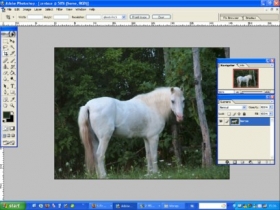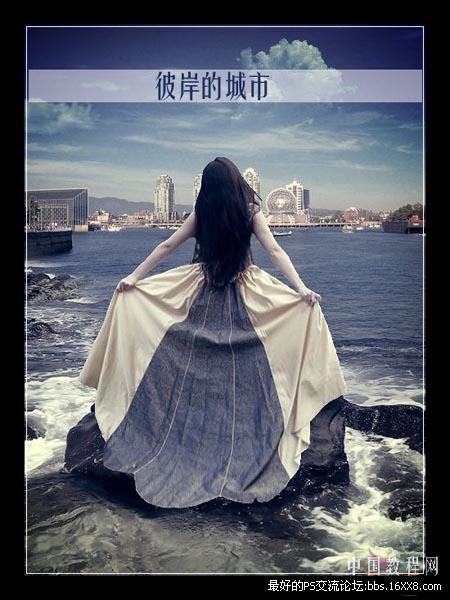ps创意合成金色质感的小汽车(10)
本教程主要使用Photoshop创意合成金色质感的小汽车,合成的教程主要在于教程的创意,原片是一个废弃的小汽车,我们的作者在构思之后,全新打造一辆自制的小汽车,所有的元素均为素材合成,感谢大家一致对思缘论坛的支持,我们以后会经常翻译国外的优秀教程供大家学习。
教程需要的素材:http://down.qiannao.com/space/file/ps16xx8/share/2011/12/1/16xx8_-6559-7a0b-7d20-6750.rar/.page
先看看效果图

下面是原图

1.打开汽车素材 用钢笔工具抠图【抠出汽车部分】这里是描好汽车ctrl+i反选删除,怎么抠都可以,自己怎么顺手怎么抠。

2.新建一个纯色层,填充颜色白色,图层样式-颜色填充-填充颜色#886100,混合模式颜色
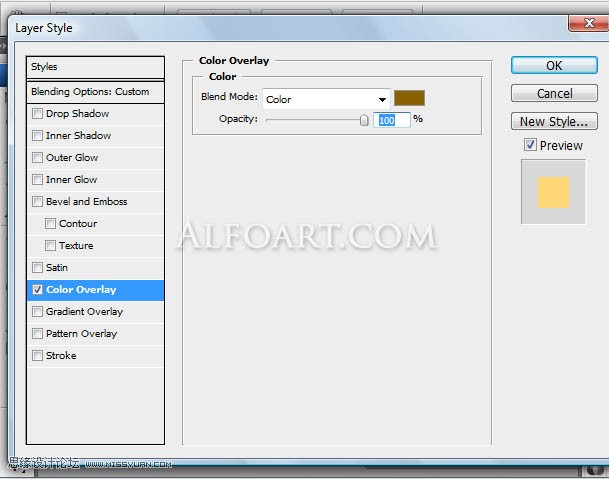
加蒙版擦拭见教程蒙版
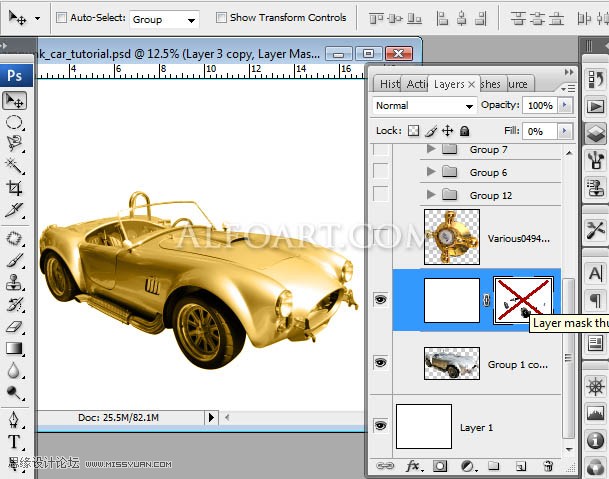
3.颜色层的蒙版擦出轮胎座位车身细节

4.加入水龙头开关素材,适当调整
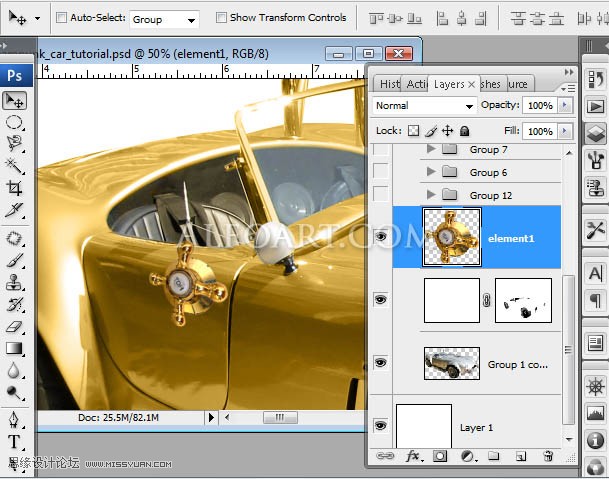
执行色彩平衡,饱和度,照片滤镜等命令,来吧水龙头的颜色和车身颜色调整的差不多
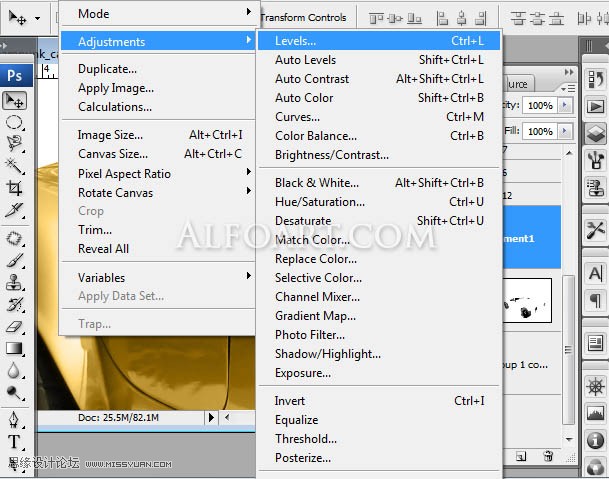
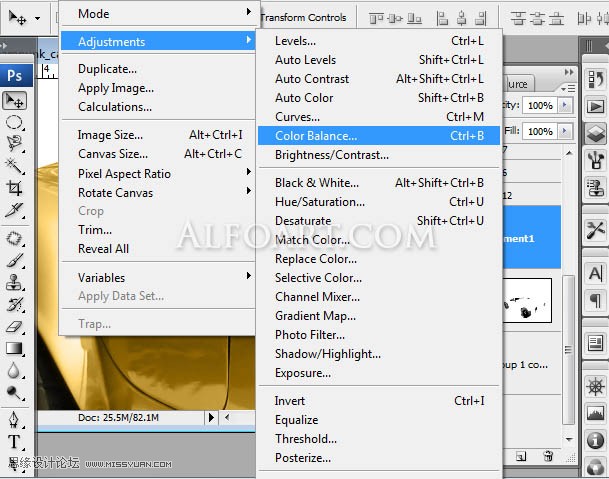
5.直入齿轮素材
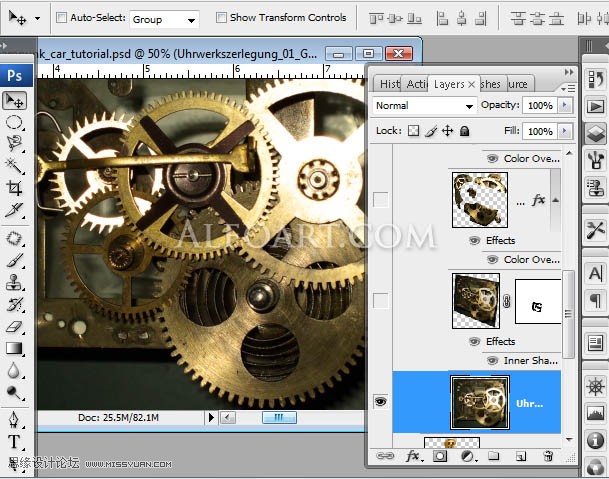
6.ctrl+t运用扭曲变换。
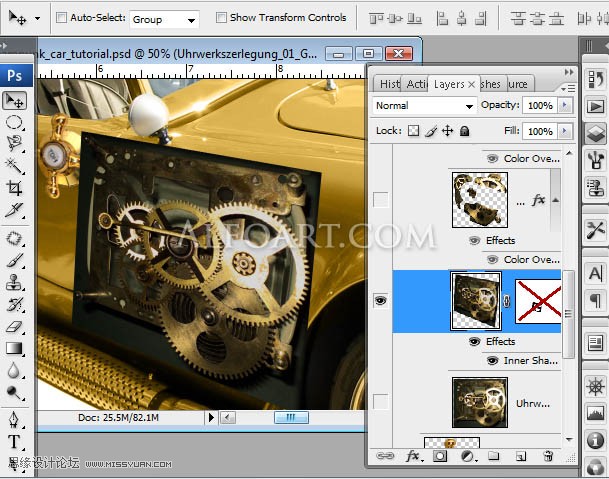
7.找到和汽车图片颜色有差异的地方。
8.适当的橡皮擦除一些。【此教程是加蒙版用笔刷擦出】
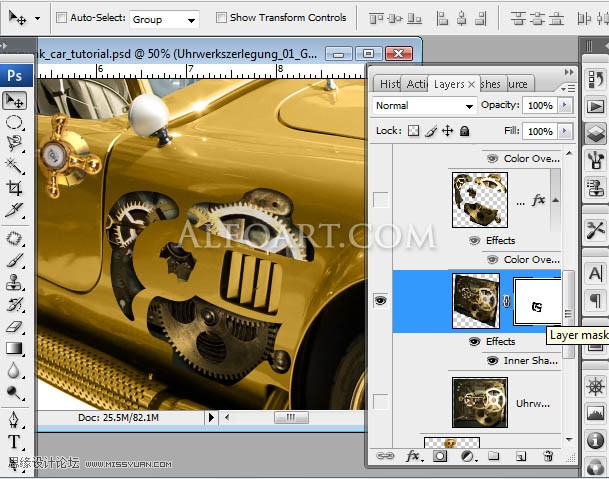
9.发条层设这图层样式:内阴影设置 如图。【注意:发条层是复制了2层的,一层在上一层在下,而且擦出来的部分都不同,设置内阴影的是下面的发条层,上面的发条层设置颜色】
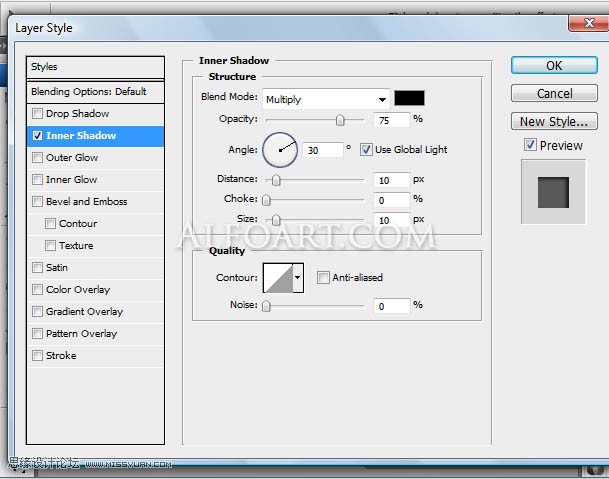
10.复制的时钟调整层【发条2】,图层样式-颜色叠加-填充颜色#886100,混合模式【颜色】不透明度70%【此层填充为0% 制作时慢慢摸索下】
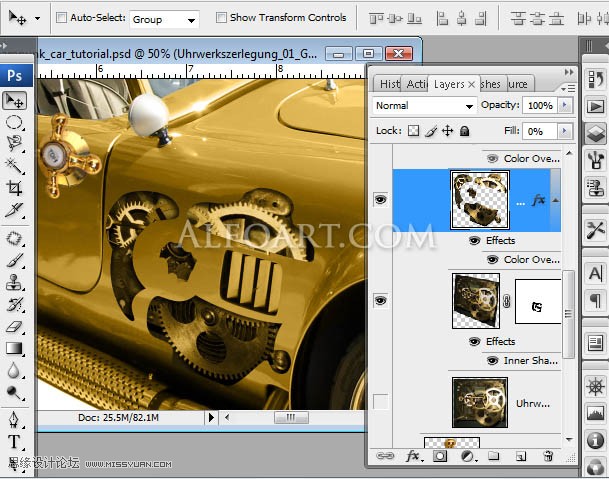
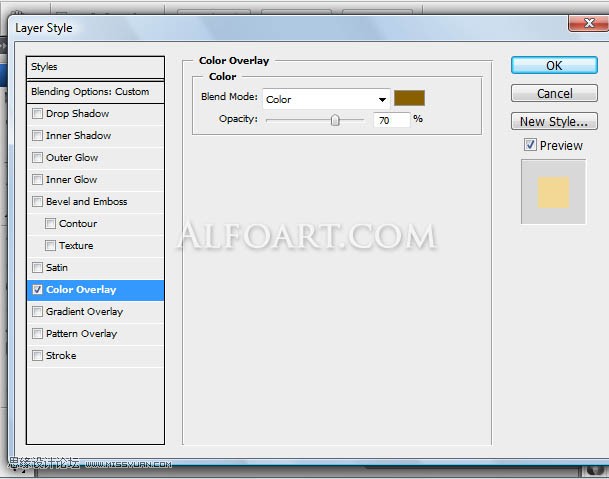
11.选择这个擦出齿轮的蒙版 按ctrl同时点击蒙版得到选区 ctrl+i反选得到这个汽车面上的选区【这个不是直译文,我的根据制作的步骤推论的,实际操作可以视情况而定,这个步骤关键就是要得到这个汽车齿轮面上的选区来描边】
12.创建一个新层。
13.得到以上的选区后,按m点右键用淡黄色-1px-内部描边【此教程淡黄色是在图层样式-颜色设置的】
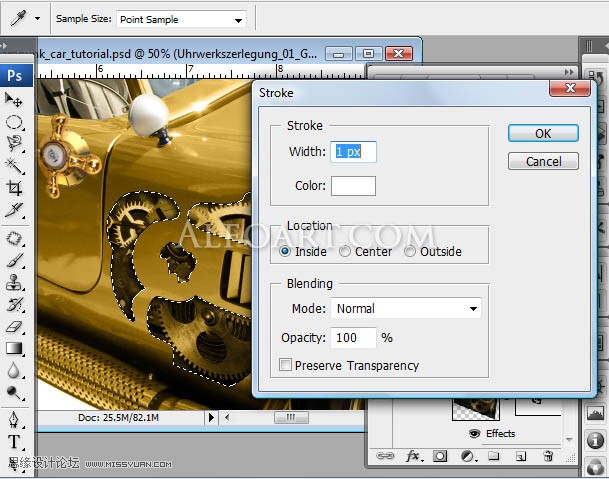
14.部分用使用圆形软刷修改。【是指描边的地方稍微笔刷修改下使之流畅{个人理解}】
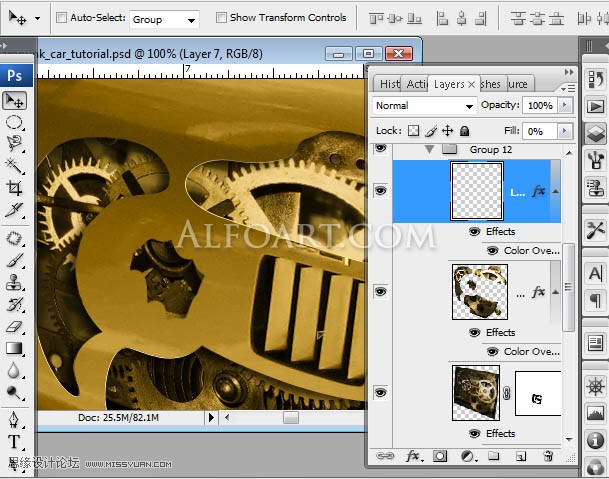
15.置入仪表盘素材,加黑色蒙版【按alt点击蒙版】
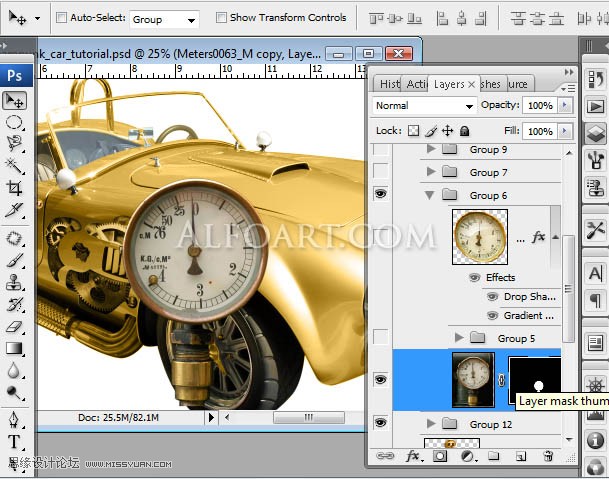
16.运用ctrl+t扭曲变换。
17.创建一个光点【加高光部分】,利用径向白色透明渐变。
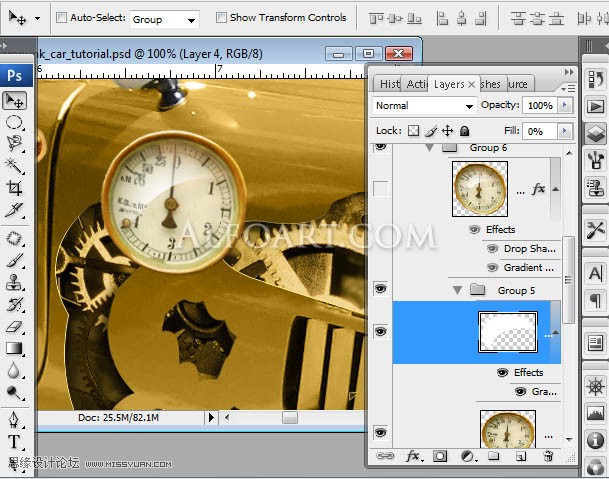
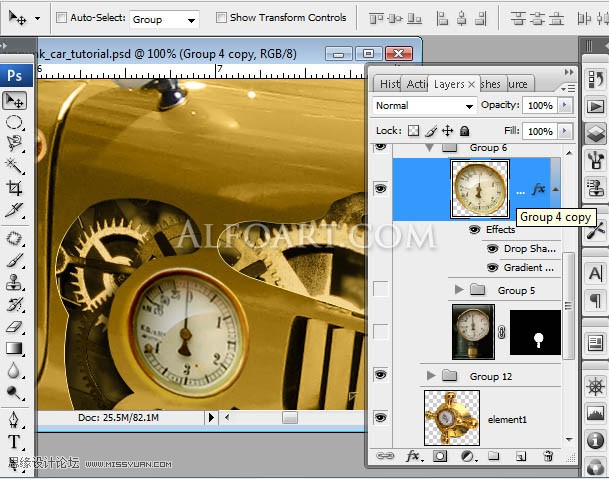
18.最上面这个仪表盘图层样式设置 如下。
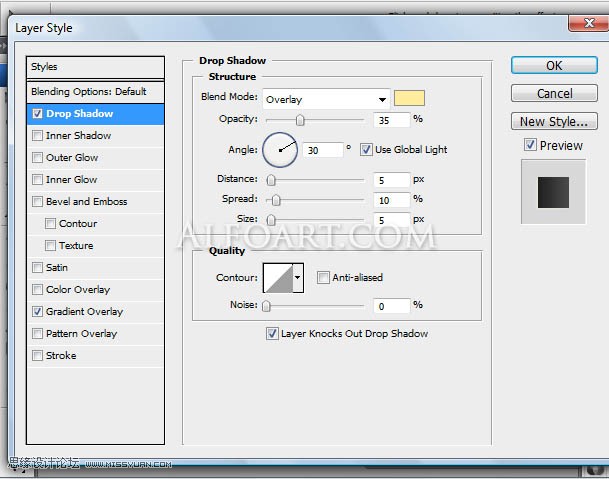
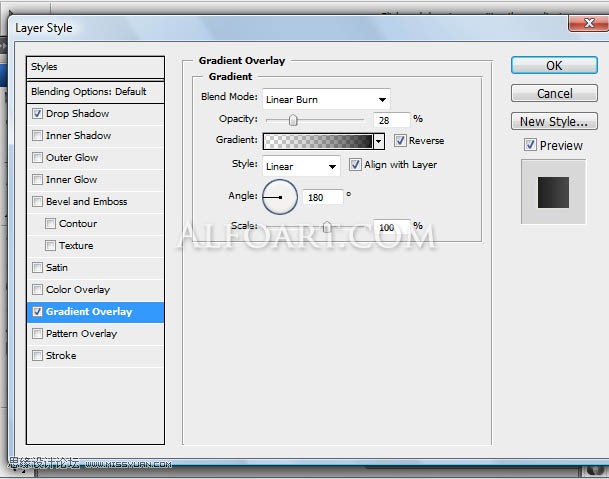
19.插入玻璃碎片素材,制作子弹孔效果。
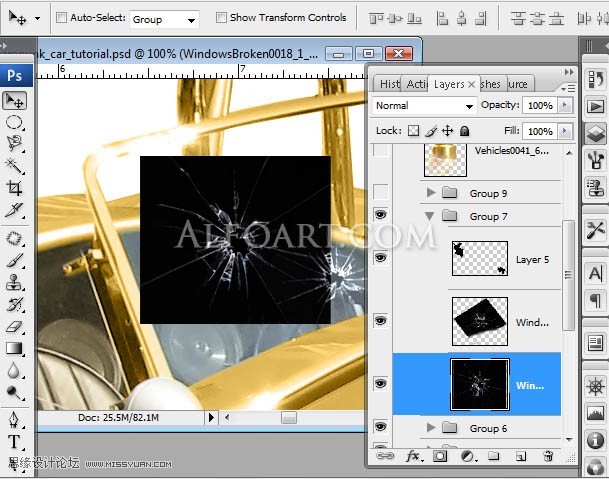
20.玻璃碎片图层样式-模式线性混合模式
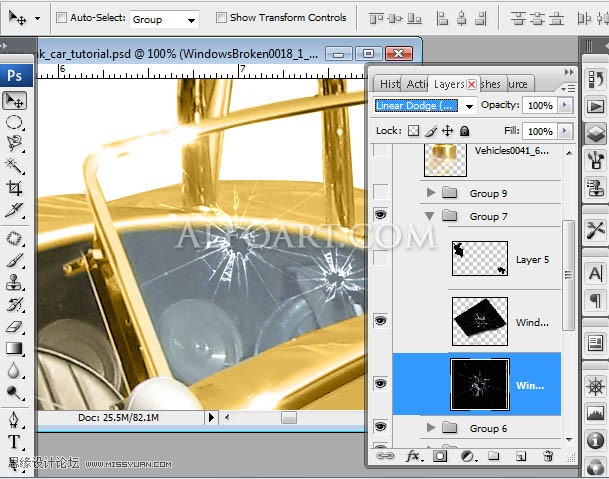
21.新建图层,弹孔中心位置用黑色画笔加深,不透明度25%
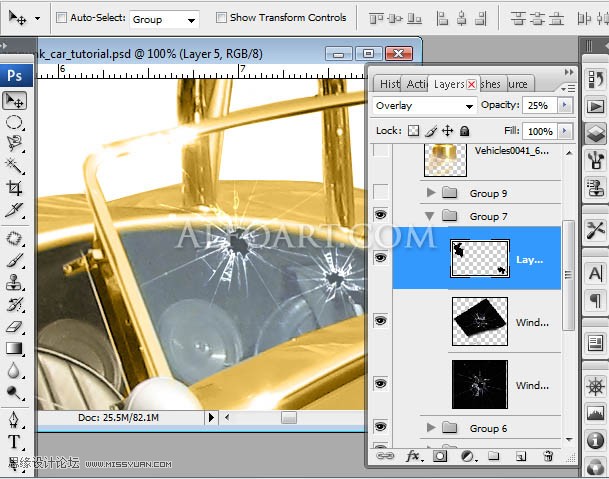
22.为了创造子弹孔的金属效果,画个小黑点,图层样式设置如图。
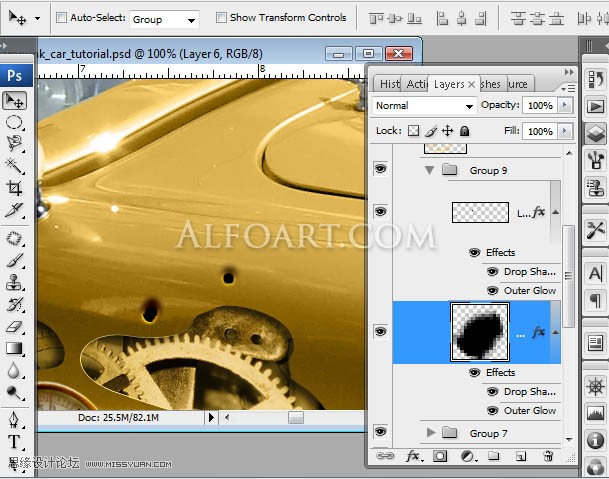
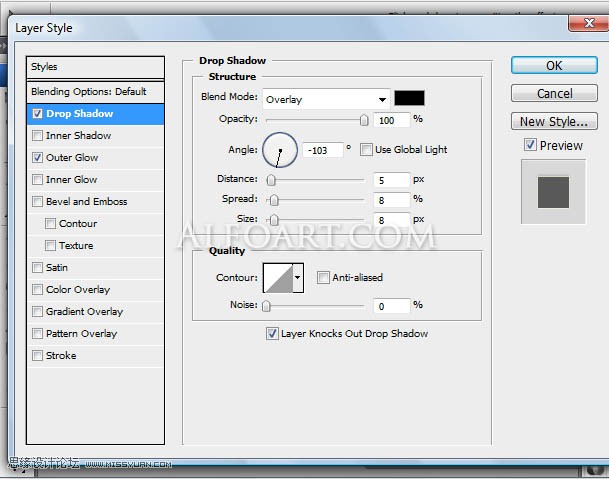
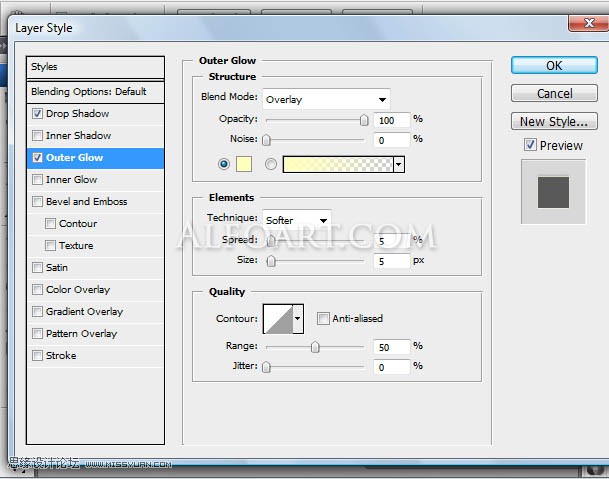
23.置入金属管素材
24.变换好位置
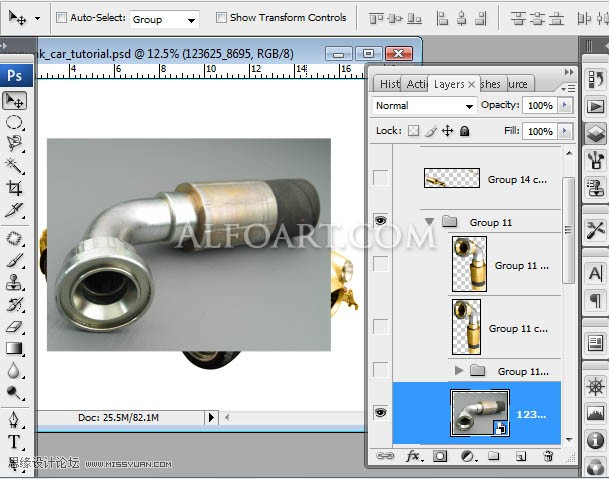
25.选择下面的管。
26.给金属管加渐变色 如图
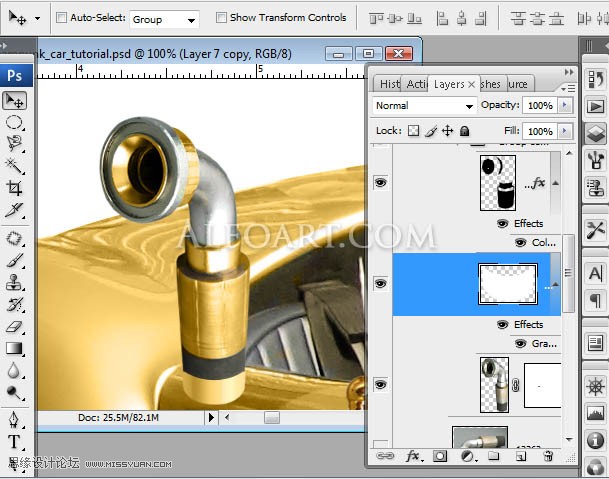
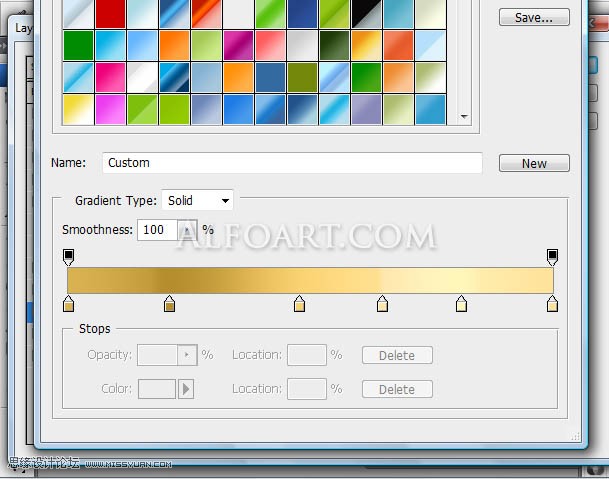
27.给金属管的部分加颜色,设置和汽车的图层样式一样,加颜色的区域见图层。
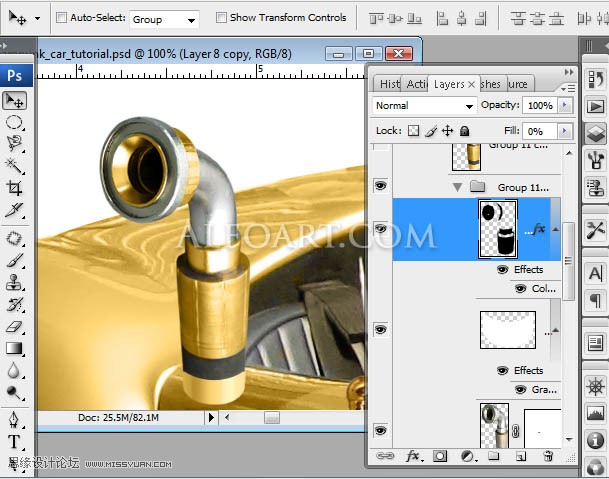
28.把制作好的金属管都复制下,缩小,位置见图【这里老外都是一个部分一个部分的建组,不然找图层找死】。
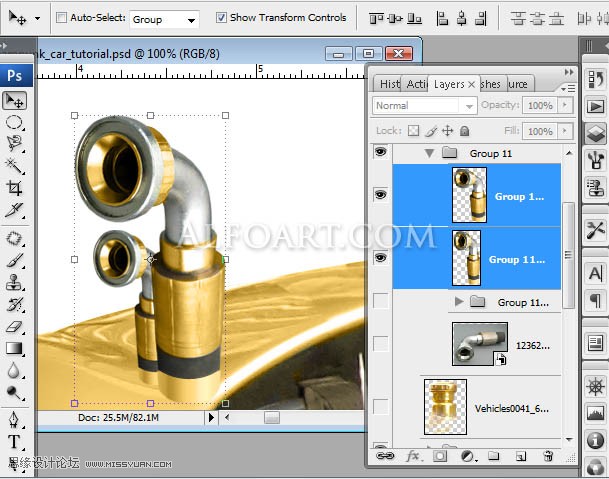
29.加入一些新的细节【加了一个横向的金属管道】
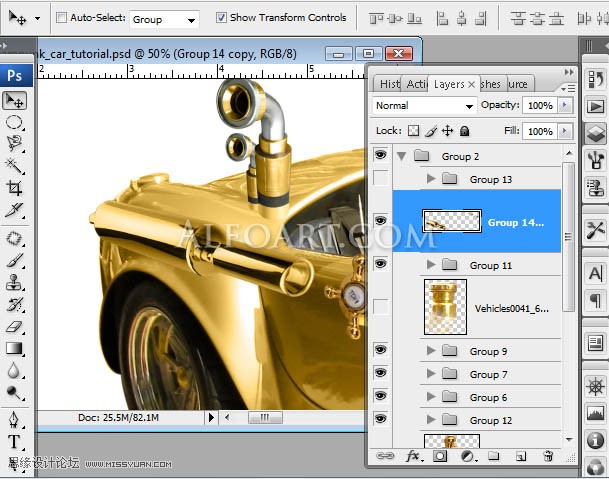
30.你可以改变轮【加入车轮的素材,见层,复制了3层】
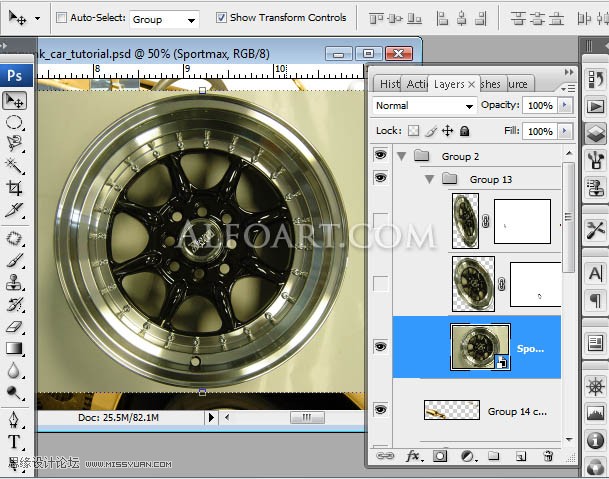
31.ctrl+t运用扭曲变换和小旋转,如图【后轮】。
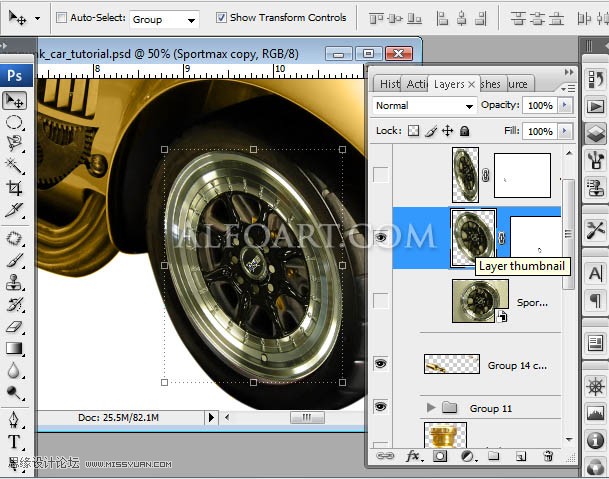
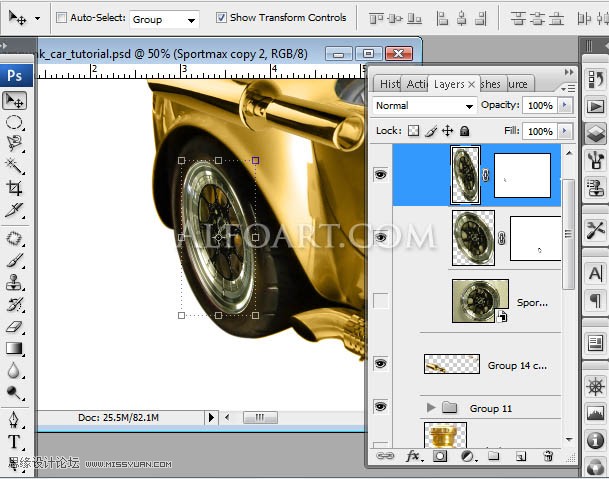
32.置入将天空素材 加蒙版渐变拉出要的部分【这个是打底】
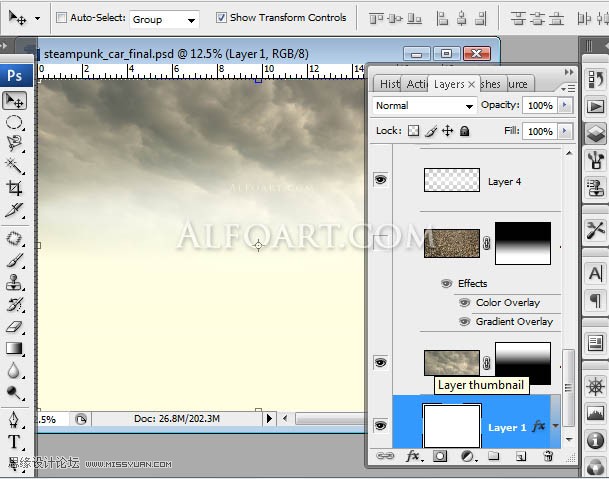
33.置入地面素材加蒙版拉出要的部分。
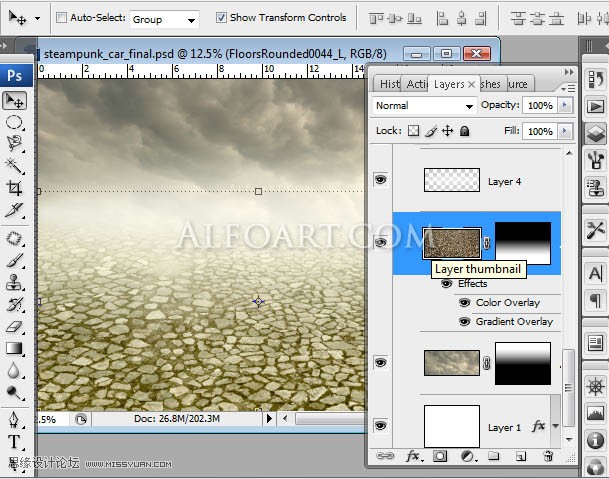
34.这个地面图层样式 设置如下。
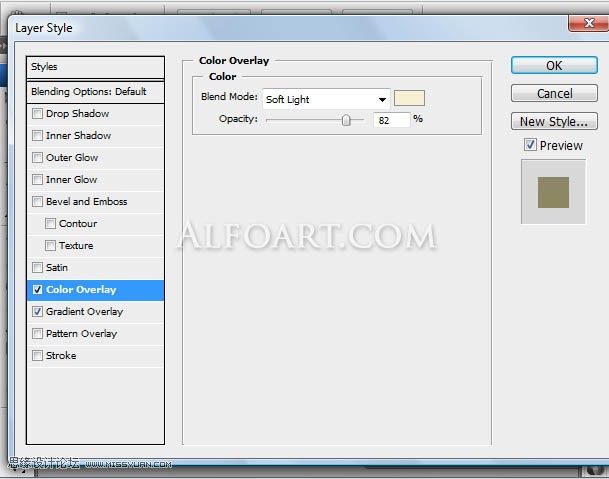
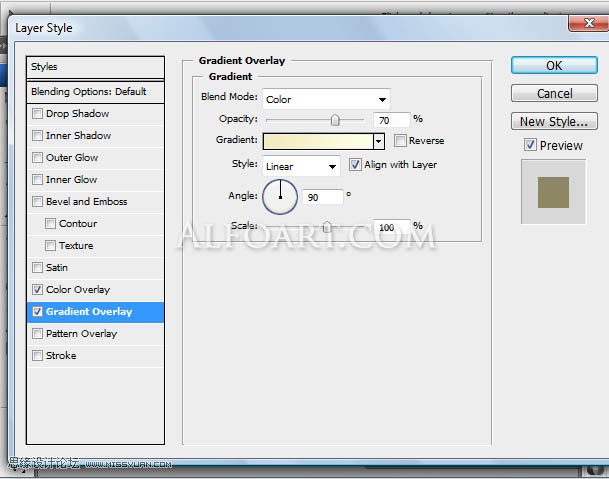
34.画白色水平矩形和高斯模糊滤镜它(约40%)
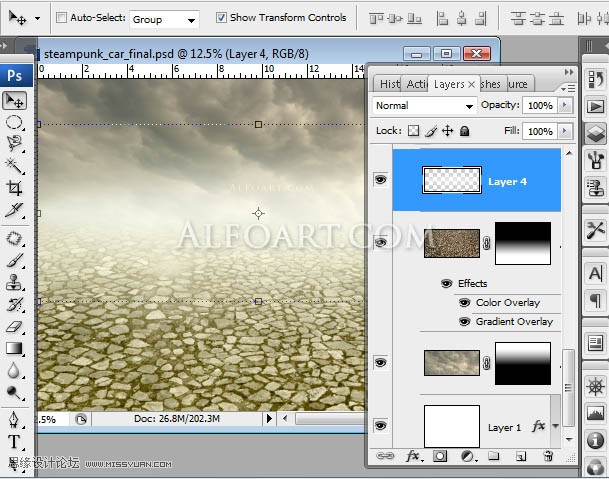
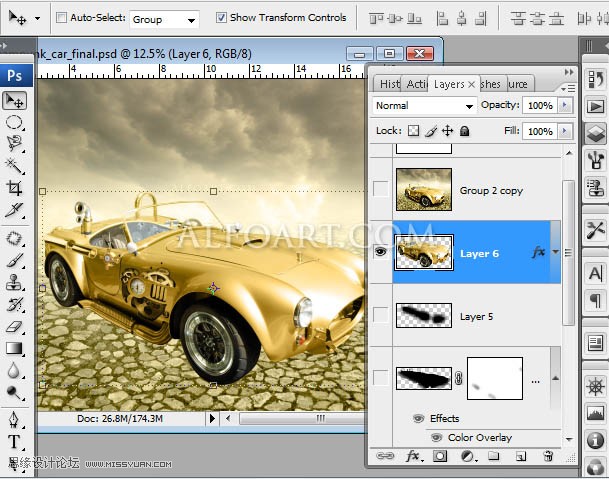
35.置入做好的汽车,用黑色填充在底部层【给底部加阴影了】。
36.应用高斯模糊滤镜(约3%)。
37.变换建立的形状垂直移动一点点的离开。
38.用橡皮工具不透明度降低,消除阴影边缘。
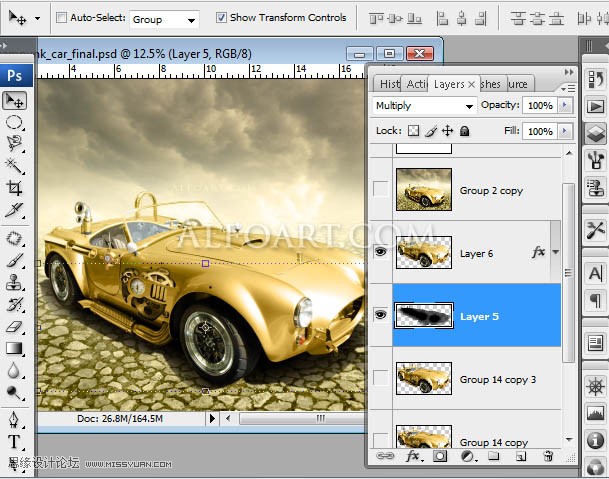
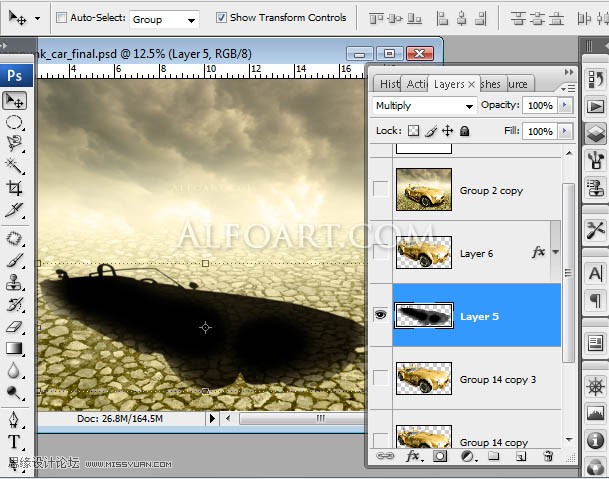
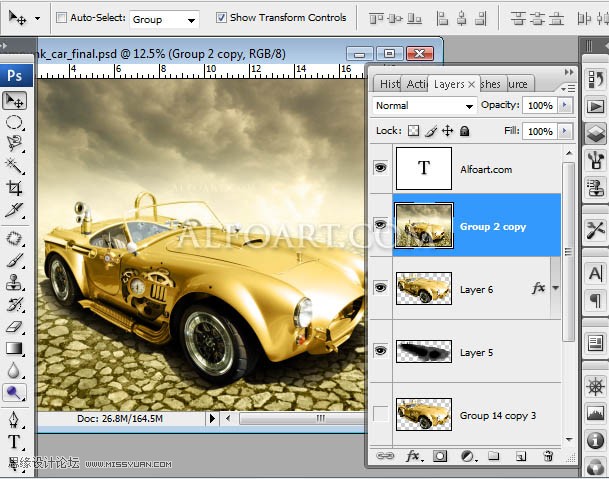
得到最终效果图